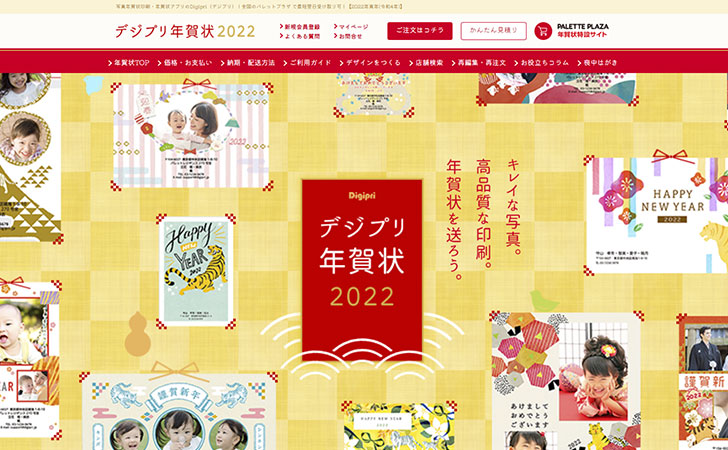20年以上の歴史を持つオンラインプリント老舗の「デジプリ年賀状」
オシャレで可愛い年賀状デザインが860種類、スタンプも300種類が用意されたおり、利用している方も多いのではないでしょうか?
さて、そんなデジプリ年賀状の年賀状編集画面から写真のアップロードをしようとしたところ
写真のアップロードに失敗しました。
というエラーメッセージが表示されました。
この記事では、デジプリ年賀状で写真がアップロードできない原因と対処法について分かりやすく解説していきます。
デジプリ年賀状のサービスは終了してパレットプラザに統合されました。
目次
デジプリ年賀状で写真のアップロードができない原因
デジプリ年賀状で写真のアップロードができない原因を知るためには、エラーメッセージの内容を理解する必要があります。
エラーメッセージは、次のとおりです。
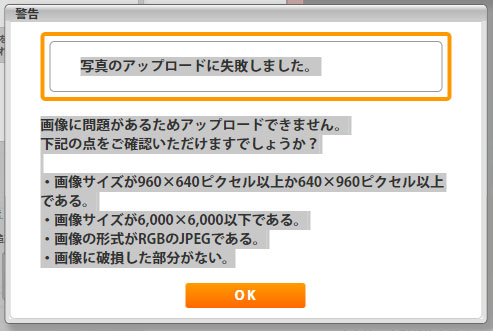
画像に問題があるためアップロードできません。
下記の点をご確認いただけますでしょうか?
- 画像サイズが960×640ピクセル以上か640×960ピクセル以上である。
- 画像サイズが6,000×6,000以下である。
- 画像の形式がRGBのJPEGである。
- 画像に破損した部分がない。
若干、聞き慣れない単語が出てきました。
一つ一つ解説していきましょう。
ピクセル
ピクセル(pixcel)とは、簡単に言えば、デジタル画像における”サイズ”のことを言います。
例えば、次の画像を拡大すると、四角いドットで表示されているのが分かります。

この一つ一つの四角のことをピクセルと言い、四角1つ=1ピクセルと言います。
さて、先ほどのエラーメッセージを見たとき”960×640ピクセル以上か640×960ピクセル以上”と表記されています。
これは「横に950個、縦に640個以上(または縦に950個、横に640個以上)のピクセルが並んでいる必要がある」と言いかえることが可能です。
さて、実際に画像サイズ(ピクセル)を確認する場合は、マウスのカーソルを画像の上に置くことで確認できます。
次の画像の場合は、640×426ピクセルとなります。

※画像の上で右クリックをしてから「プロパティ」→「詳細」から確認することも可能です。

そのため、もう少し大きい画像を用意する必要があることが分かります。
RGB
RGBとは、光の三原色(赤、緑、青)を利用して色を表現する”発色方式の一つ”です。
RGB以外には、色料の三原色(シアン、マゼンタ、イエロー、ブラック)を利用して色を表現するCMYKという色の表現方法があります。

そのため、何か特別な操作をしていない限りは、RGBで保存されているはずです。
JPEG
JPEG(JPG)とは、画像データの圧縮方式の一つです。
スマートフォンやデジタルカメラで写真撮影したときの記録方式として一般的に利用されています。
他には、漫画、アニメ、イラストなどの色数の少ないものによく利用されている「GIF」「PNG」などがあります。
画像サイズ同様、マウスのカーソルを画像の上に置くことで確認できます。
次の画像の場合は、JPEG(JPG)となります。

※画像の上で右クリックをしてから「プロパティ」→「詳細」から確認することも可能です。
デジプリ年賀状で写真のアップロードができない対処法
デジプリ年賀状で写真のアップロードができない原因が分かったところで対処法を見ていきましょう。
画像サイズを変更する方法
画像サイズが960×640ピクセル以上(640×960ピクセル以上)から6,000×6,000ピクセル以下に当てはまらない場合は、画像サイズを変更する必要があります。
画像サイズの変更方法としては、ILOVEIMGというツールがおすすめです。
パソコンにインストールしなくてもネット上でドラッグ&ドロップすることで簡単に画像の縮小と拡大ができる便利なツールとなっています。
使い方としては『ILOVEIMG JPGのサイズ変更』に移動してから年賀状で利用する画像をドラッグ&ドロップするだけです。
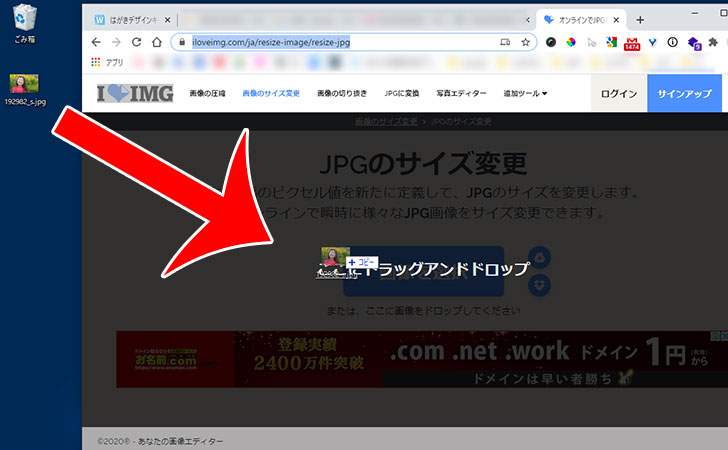
あとは「幅」と「高さ」が960×640ピクセル以上(640×960ピクセル以上)から6,000×6,000ピクセル以下の範囲になるように数値を入力してから「画像のサイズ変更」をクリックするだけです。
※画像サイズを変更しても元の画像は残されます。横縦比を維持にはチェックを入れておくようにしましょう。
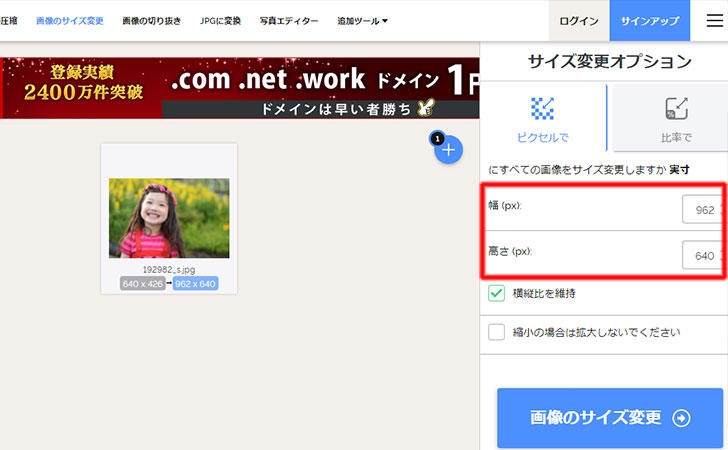
“画像のサイズが変更されました!”というメッセージが表示されたら画像のリサイズは完了です。
「サイズ変更された画像をダウンロード」をクリックしましょう。
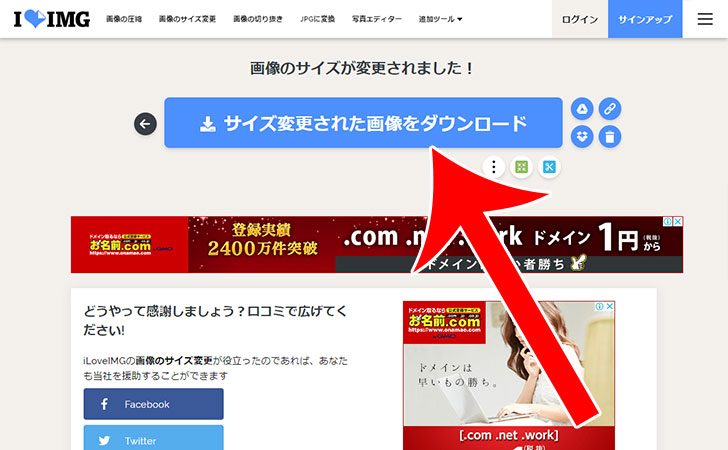
先ほど指定した画像サイズでダウンロードされました。
この画像をデジプリ年賀状の年賀状編集画面でアップロードしてみましょう。
画像サイズが原因であれば正常にアップロードできるようになっているはずです。


もし、可能であるなら大きい画像サイズのファイルを探して利用するようにしましょう。
JPEG(JPG)形式に変更する方法
画像形式がJPEG(JPG)に当てはまらない場合は、画像ファイル形式を変更する必要があります。
画像ファイル形式の変更方法としては、先ほどと同様、ILOVEIMGというツールがおすすめです。
パソコンにインストールしなくてもネット上でドラッグ&ドロップすることで簡単に画像ファイル形式(PNG、GIF、TIF、PSD、SVG、WEBP、RAWに対応)の変更ができる便利なツールとなっています。
使い方としては『ILOVEIMG 画像をJPGに変換』に移動してから年賀状で利用する画像をドラッグ&ドロップするだけです。
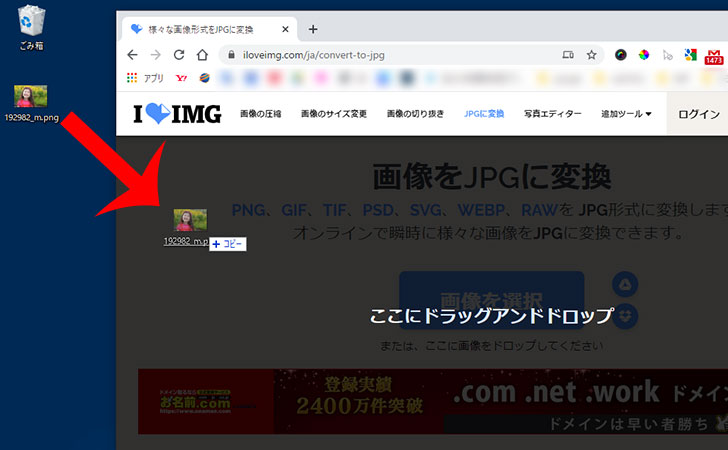
内容を確認して「JPGに変換」をクリックします。
※画像ファイル形式を変更しても元の画像は残されます。
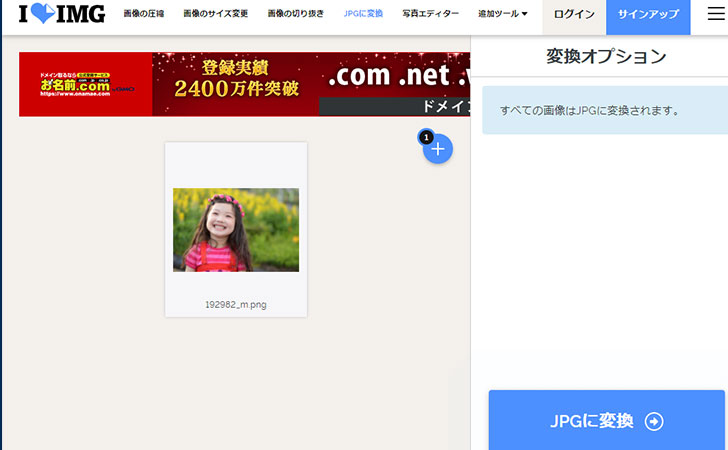
「変換された画像をダウンロードする」をクリックします。
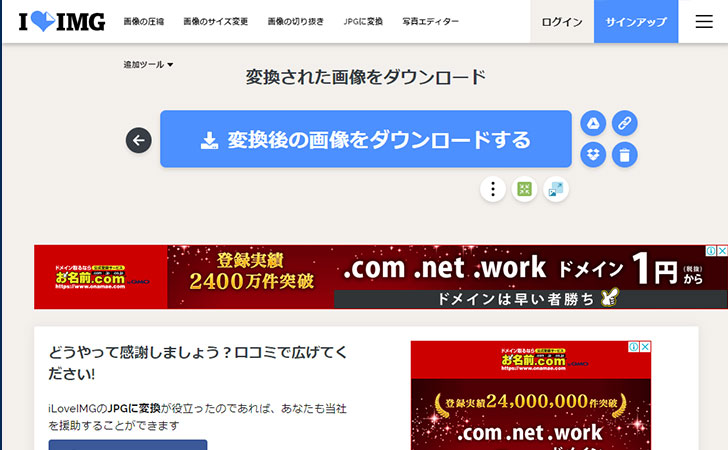
PNGからJPGの画像ファイル形式に変更できました。

最後に
今回、デジプリ年賀状で写真のアップロードができない原因や対処法について解説しました。
スマートフォンやデジタルカメラなどで撮影した写真のアップロードができない原因は、ほぼほぼ写真のサイズが原因です。
特に一眼レフカメラなどプロ仕様のカメラで高画質の写真撮影をした場合は、サイズがオーバーしている可能性が高くなります。
そんなとき、最近は、フリーソフトなどをインストールしなくても画像サイズを簡単に変更できるサービスが登場しているので活用してみましょう。
高品質で素材数45万点の年賀状作成ソフト「筆まめ」もおすすめ

年賀状の作成や印刷を快適に行いたいなら、24年連続で販売本数1位の定番年賀状・はがき作成ソフト「筆まめ」がおすすめです。
ソースネクストが提供しており、1990年に最初のバージョンを発売してから”使いやすさ”を重視した改良が重ねられ、パソコン初心者から上級者まで幅広くおすすめできる年賀状ソフトになっています。
主な特徴しては、
- 年賀状ソフト最多のデザイン、イラスト45万点
- 年賀状ソフト最多のフォント136書体
- 家族や複数のパソコンで合計5台までインストール可能
などがあり、オリジナリティあふれる高品質の年賀状を作成可能です。
年々、はがきデザインキットの機能は削られており、以前までの快適性はなくなってしまいました。
年末の忙しい時期に年賀状作成の手間と時間をかけたくないなら、今年から「筆まめ」に乗り換えてみてはいかがでしょうか?
\1月6日まで最終価格!/